В этой статье я расскажу, как использовать Github для расширения функционала сайта на WordPress.
Что такое Git?
GitHub — это платформа с открытым исходным кодом, позволяющая отслеживать изменения, которые вы вносите в проекты. С ее помощью можно создавать проекты для своего сайта и управлять разработкой.
GitHub — это бесплатный хостинг, позволяющий размещать проекты и предоставлять публичный доступ к ним. Он отслеживает все файлы и изменения проекта, поэтому вы сможете легко вернуться к любой предыдущей версии.
GitHub также позволяет создавать так называемые «ветки» проектов, в которых можно создавать копии исходного проекта и тестировать их. Это похоже на промежуточную среду, в которой можно экспериментировать с исходным кодом. Когда вы закончите доработку, то сможете «объединить» исходник с основной версией сайта.
В этой статье я расскажу, как загружать темы оформления и плагины на WordPress- сайт с помощью GitHub.
Как скачать с гитхаба темы оформления и плагины
В рамках этого руководства мы будем искать на GitHub плагин Yoast SEO.
Изучение GitHub в одном видео уроке за 15 минут!

А также выберем версию этого плагина для WordPress.

Кликните по названию плагина в результатах поиска. После этого вы увидите зеленую ссылку для его скачивания. Кликните по ссылку, а затем нажмите кнопку « Download as Zip» .
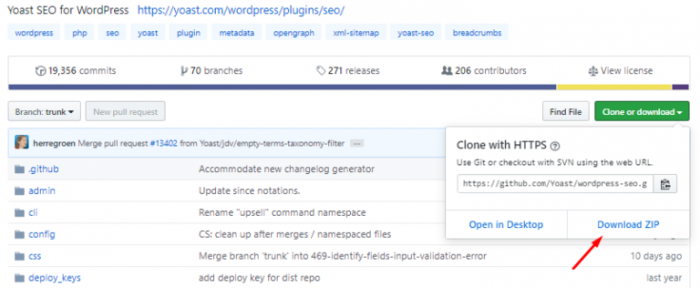
После завершения загрузки плагина войдите в панель администрирования WordPress, чтобы загрузить плагин. Перейдите в меню « Плагины» и нажмите « Добавить новый» .

Нажмите на кнопку « Загрузить плагин» , которая появится в верхней части экрана.

Выберите файл, который вы загрузили с GitHub, и нажмите кнопку « Установить сейчас» .

После установки нажмите кнопку « Активировать плагин» .

После этого вы увидите название плагина на вкладке « Установленные плагины» .

Почему скачивать плагины и темы с GitHub небезопасно
Темы и плагины, размещенные на GitHub не проходит модерацию группой специалистов. Например, плагины из репозитория WordPress проходит тщательное тестирование разработчиками. На GitHub нет такой проверки качества.
На GitHub представлены проекты разработчиков всех уровней. Поэтому скачанный вами плагин может быть создан неопытным веб-программистом.
Получайте обновления плагинов и тем с GitHub
Разработчики плагинов постоянно работают над их обновлением, чтобы блокировать любые возникающие уязвимости и добавить новые функции.
Но это не относится к GitHub. Хотя здесь также присутствуют плагины и темы оформления для WordPress, в которые встроен код для автоматических обновлений. Для их получения установите плагин GitHub Updater.
Заключение
Процесс загрузки расширений, размещенных на GitHub, похож на стандартную загрузку плагинов из репозитория WordPress. Хотя и менее безопасен.
Источник: www.internet-technologies.ru
Как скачать файлы с GitHub

GitHub — это онлайн-репозиторий, в котором разработчики могут размещать код и программы. В репозитории много полезных файлов, но это не самая удобная программа. Особенно людям, не разбирающимся в технологиях, будет сложно найти файлы и загрузить их.
Если Если вы не совсем уверены, как вы можете загружать файлы из проектов (или целых проектов) с GitHub, мы покажем вам, как это сделать. Приступим.
Загрузка файла с GitHub
Большинство общедоступных репозиториев можно скачать бесплатно даже без учетной записи пользователя. Это связано с тем, что общедоступные репозитории представляют собой кодовые базы с открытым исходным кодом. Тем не менее, если владелец базы кода не установит иной флажок, его кодовая база может быть загружена на ваш компьютер и упакована в ZIP-файл.
- Если у вас уже есть ссылка — например, этот Калькулятор чаевых — вы заметите, что в правом верхнем углу есть зеленая кнопка с надписью Код; нажмите кнопку.

- Затем в раскрывающемся списке выберите Загрузить ZIP . Все файлы начнут загружаться на ваш компьютер, обычно в папку «Загрузки».

- Затем откройте папку «Загрузки» на своем компьютере и найдите ZIP-файл. Вам нужно щелкнуть его правой кнопкой мыши и выбрать вариант с надписью Извлечь все…, Распаковать или Распаковать, а затем выбрать папку. где вы хотите разместить файлы.

- Наконец, перейдите к выбранной папке и вы найдете все те файлы Github, которые мы скачали прямо там!
Это достаточно небольшая кодовая база, в которой всего пара файлов. Если вы пойдете в Уэс Бос’ Репозиторий JavaScript 30 на Github, вы заметите, что — так как это общедоступный репозиторий — его можно загрузить таким же образом.
Загрузка файлов GitHub с помощью команд
Кроме того, вы можете легко клонировать файл или репозиторий, используя несколько простых команд на GitHub. Чтобы это работало, вам нужно установить инструменты Git. В этой демонстрации мы будем устанавливать тот же калькулятор чаевых из командной строки.
- Скопируйте URL-адрес из адресной строки или из того же меню, где вы загрузили zip-файл.

- Откройте Git Bash, введите “cd Downloads” и нажмите Enter. Это приведет вас к папке «Загрузки» в командном окне; вы также можете указать любое местоположение файла, в котором хотите сохранить файл.

- Теперь введите “git clone https://github.com/bdward16/tip-calculator.git” и нажмите Ввод.

- При использовании этого метода файлы автоматически распаковываются при загружены.
Есть лучший способ загрузки файлов
Хотя описанный нами способ прост и понятен, он наиболее оптимален для простого просмотра файлов кода, а не для экспериментов. Если вы планируете загружать файлы GitHub для экспериментов, лучшим способом будет “форк” проэкт. Форк — это просто ваша собственная копия репозитория.
Разветвление репозитория имеет ряд преимуществ. Он дает вам собственную копию в вашей учетной записи GitHub, что позволяет вам свободно экспериментировать с изменениями, не затрагивая исходный проект. Например, вы можете найти ошибку в моем Калькуляторе чаевых или добавить свои собственные функции. Итак, вы можете “fork” мой калькулятор советов, создав копию в вашей учетной записи GitHub. Здесь вы можете возиться с кодом и экспериментировать с ним, не затрагивая исходный проект, потому что это будет ваша копия или “форк”
Чаще всего вилки используются для предложения изменений в чужом проекте, например исправления ошибки или добавления функции, как мы уже упоминали.
Итак, как разветвить публичный репозиторий? Это совсем несложно. Прежде чем мы начнем, вам нужно создать бесплатную учетную запись GitHub, так как вам понадобится место для хранения вашего форка. Вы можете зайти на www.github.com и сделать это прямо сейчас.
После создания учетной записи вы можете разветвить общедоступный репозиторий для своей учетной записи.

- Для например, вы можете перейти в общедоступный репозиторий Wes Bos’ 30-дневный курс обучения JavaScript, и в правом верхнем углу вы увидите кнопку с надписью Разветвить.. Нажмите кнопку.
- Это может занять от пары секунд до нескольких минут, но GitHub затем клонирует или “fork этот проект на вашу собственную учетную запись GitHub. После этого он сразу же покажет вам проект под вашим именем пользователя GitHub.
- Чтобы подтвердить, вы можете щелкнуть значок своего профиля на панели навигации в правом верхнем углу, а затем выбрать вариант с надписью «Ваш Репозитории. Вы должны увидеть кодовую базу из 30 курсов JavaScript в списке репозиториев.
Теперь вы можете изменять и экспериментировать с кодом сколько угодно, и это не повлияет на исходные файлы проекта первоначального владельца. Если вы измените какой-либо код, исправите ошибку или добавите новую функцию, вы можете создать нечто, называемое “Pull Request” где это изменение может быть обсуждено. Если оригинальному владельцу проекта нравится изменение — и работает правильно — его можно объединить с исходной кодовой базой в качестве производственного кода.
Советы по поиску файлов
Простой поиск в Google или Reddit приведет вас прямо к нужным файлам. Но если вы откроете GitHub, вы сможете искать файлы для загрузки. Вот как это сделать:
- Откройте GitHub и нажмите Поиск в GitHub в правом верхнем углу.

- Введите имя файла, имя разработчика или что-то еще, что вам нужно, и нажмите Ввод.
- Прокрутите через список, пока не найдете тот, который хотите загрузить.

Совет. Используйте сортировщик в правом верхнем углу. чтобы выбрать те, у которых самые высокие оценки, последние обновления и т. д.
Часто задаваемые вопросы
Здесь приведены ответы на другие ваши вопросы о GitHub.
Как узнать, какие файлы безопасно загружать?
GitHub — это просто онлайн-репозиторий, означающий, что люди могут загружать любой код, который они хотят, чтобы вы загрузили. Лучше быть осторожным, прежде чем загружать что-либо с GitHub. Но есть некоторые признаки того, что файлы заслуживают доверия.
Проверьте количество звезд, количество участников и новые выпуски. Если участники поддерживают программное обеспечение и оно имеет хорошие оценки (от многих людей), оно, скорее всего, безопасно.
Я не могу найти установочный zip-файл. Что мне делать?
Если вы установили файлы и не можете найти важный, например файл установки, перейдите вернитесь на страницу GitHub, где вы загрузили данные. Перейдите на вкладку Проблема и нажмите Новая проблема.
Сообщите разработчику, что вам не хватает файла, и они должны ответить.

Закрытие
Как видите, загружать файлы и целые проекты с GitHub на самом деле довольно просто. Всего за несколько минут вы можете загрузить весь проект на свой компьютер или даже разветвить его на свою учетную запись GitHub. Не нужно много возиться с кодом в вашем форке, чтобы увидеть, что на что влияет, и тогда, в конце концов, вы даже сможете создать свой первый запрос на включение! Удачного кодирования!

>
Источник: gmodz.ru
Как скачать проект с github?
Первым делом Вы должны установить себе git на компьютер. Посмотрите для этого небольшое видео:
Шаг 2

Заходим на страницу репозитория, который собираемся клонировать и копируем его URL.
Шаг 3

Открываем idea и выбираем создать проект клонирую с github.
Шаг 4

Вводим URL проекта и название деректории куда хотим клонировать репозиторий.
Нажимаем ок и ждем пока идея сама все остальное сделает за Вас.
Оцените статью
Рейтинг статьи
Подписаться
Войти через
3 комментариев
Новые Популярные
Межтекстовые Отзывы
Посмотреть все комментарии
2 лет назад
Git достаточно мудрёный и выучить каждую из его команд не так-то просто, но для начала работы Вам нужно знать всего несколько ключевых понятий. Чем больше Вы будете использовать Git, тем чаще Вы будете сталкиваться с ситуацией, когда начальных знаний окажется недостаточно, но существует большое количество ресурсов, которые придут к Вам на помощь.
Так что используйте это руководство как трамплин, не забывая о дальнейшем развитии. Первым делом мы загрузим Git. Для пользователей Windows я советую установить и Git Bash, который доступен после установки Git. Для пользователей Mac, использование Terminal будет достаточным. После завершения установки приступайте к регистрации аккаунта GitHub.
Итак, у Вас есть Git, инструмент командной строки, и GitHub аккаунт, куда Вы будете загружать свои репозитории.
Источник: pcask.ru